在 WordNote 的搜索框中输入: a:关键字 则 WordNote 将在所有页面的附件里查找关键字,并列出找到的页面的名称。 注意:现在只支持在 .html 和 .pdf 附件中进行查找关键字。......
2023-01-20 202 WordNote
在工作中使用次数最频繁的一个函数就是vlookup函数,之前在分享Excel技巧时,很多朋友都问过小编关于这个函数的用法,为了大家在工作中能够有效率的去完成办公,今天小编就为大家整理了齐全的vlookup函数的用法,希望对大家有所帮助。
Vlookup函数的语法与释义:
语法:=VLOOKUP(lookup_value,table_array,col_index_num,range_lookup)
释义:
①lookup_value:要查找的值;输入数据类型:数值、引用或文本字符串;
②table_array:要查找的区域;输入数据类型:数据表区域;
③col_index_num:返回数据在查找区域的第几列数;输入数据类型:正整数;
④range_lookup:模糊匹配/精确匹配;输入数据类型:TRUE/FALSE(或不填);
技巧:
①单项查找
目的:查找姓名对应的销售额
公式:=VLOOKUP(E2,$B$2:$C$13,2,0)
方法:选定单元格,然后输入公式=VLOOKUP(E2,$B$2:$C$13,2,0)即可进行查找。
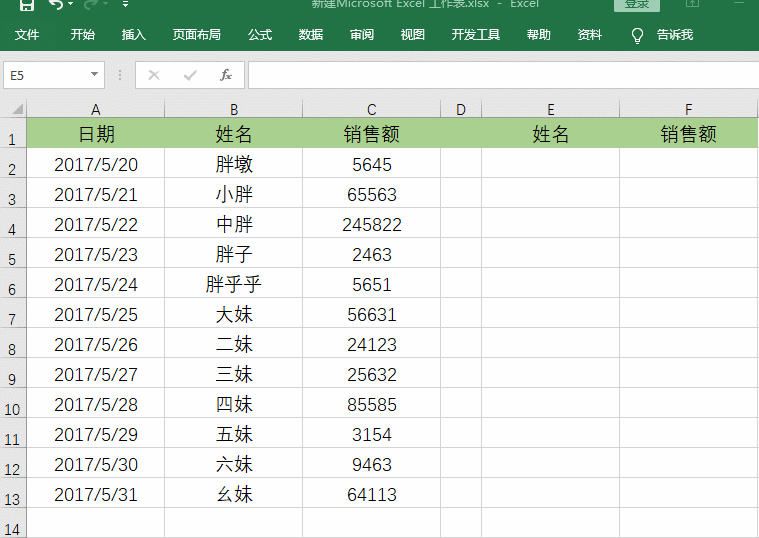
②多条件查询
目的:根据条件查询对应量
公式:=VLOOKUP(F2&G2,IF({1,0},$A$2:$A$13&$C$2:$C$13,$D$2:$D$13),2,0)
方法:选定单元格,然后输入公式=VLOOKUP(F2&G2,IF({1,0},$A$2:$A$13&$C$2:$C$13,$D$2:$D$13),2,0),再按【Ctrl+Shift+Enter】组合键填充即可。
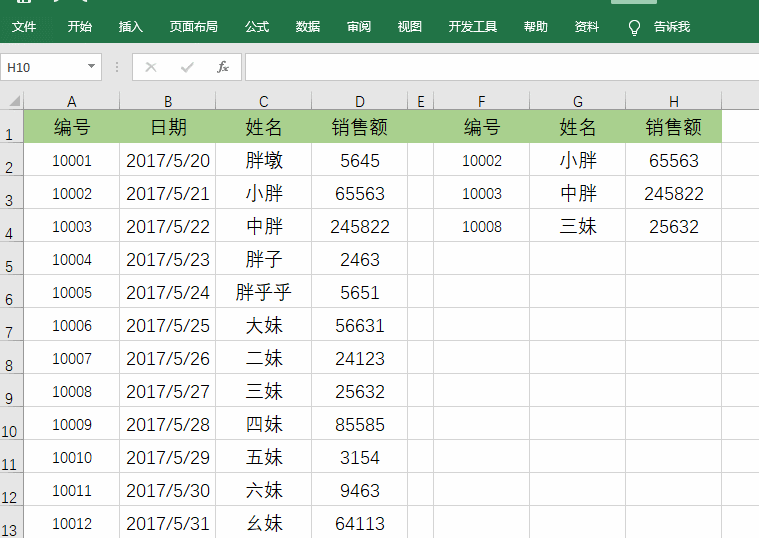
③模糊查找
目的:查找姓名中带"胖"的人员销售额
公式:=VLOOKUP("*"&G2&"*",$C$2:$D$13,2,0)
方法:选定单元格,然后输入公式=VLOOKUP("*"&G2&"*",$C$2:$D$13,2,0),最后Enter键即可。
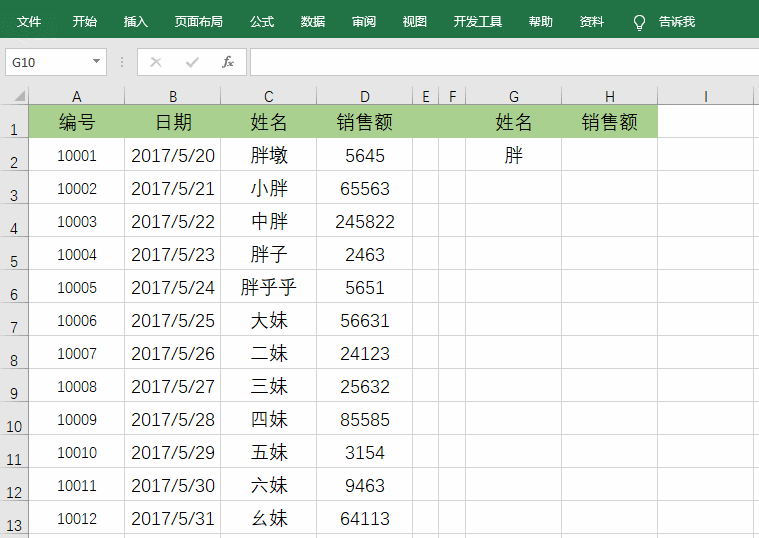
④交叉查找
目的:条件交叉数据不一样时查找数据
公式:=VLOOKUP(A11,A:D,MATCH(B11,1:1,0),0)
方法:在选定的单元格中输入公式:=VLOOKUP(A11,A:D,MATCH(B11,1:1,0),0)即可交叉查找。
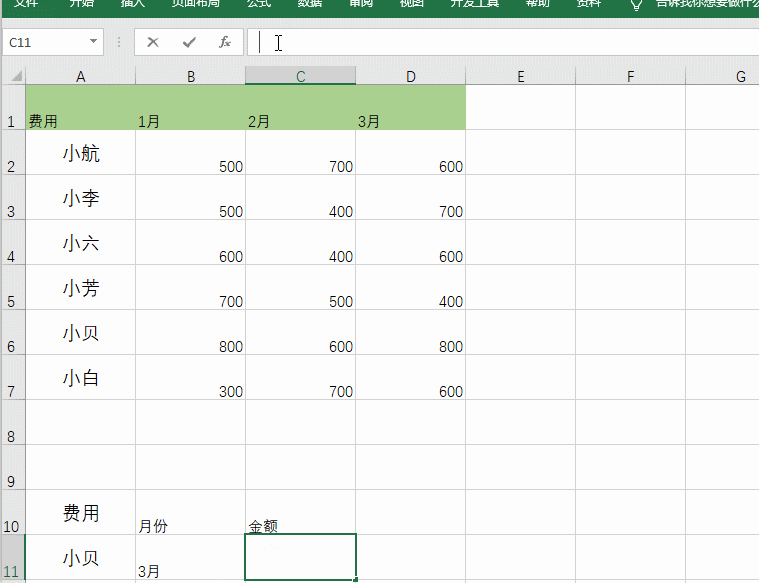
⑤逆向查找
目的:根据姓名逆向查找编号
公式:=VLOOKUP(F2,IF({1,0},$C$2:$C$13,$A$2:$A$13),2,0)
方法:选定单元格,然后输入公式=VLOOKUP(F2,IF({1,0},$C$2:$C$13,$A$2:$A$13),2,0),然后按再按【Ctrl+Shift+Enter】组合键填充即可。
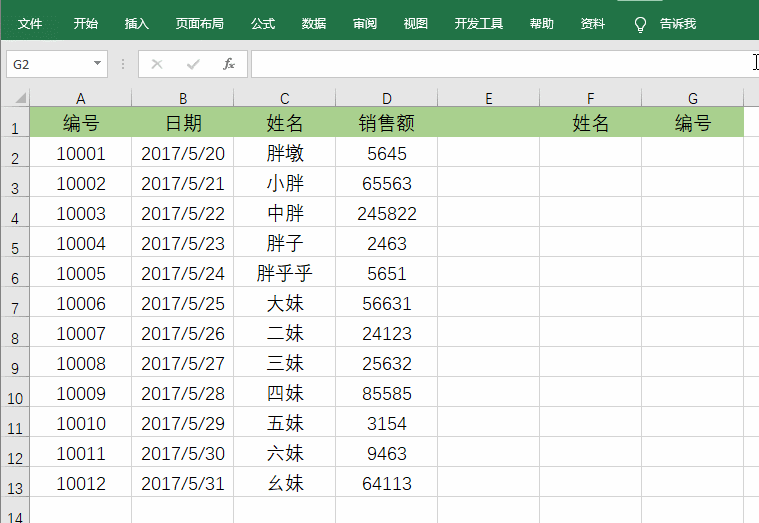
⑥查找值为空值
目的:查找结果为空值,是返回值有【0】变成空白
公式:=VLOOKUP(F2,$C$2:$D$13,2,0)&""
方法:选定单元格,然后输入公式=VLOOKUP(F2,$C$2:$D$13,2,0)&"",按Enter键填充即可。
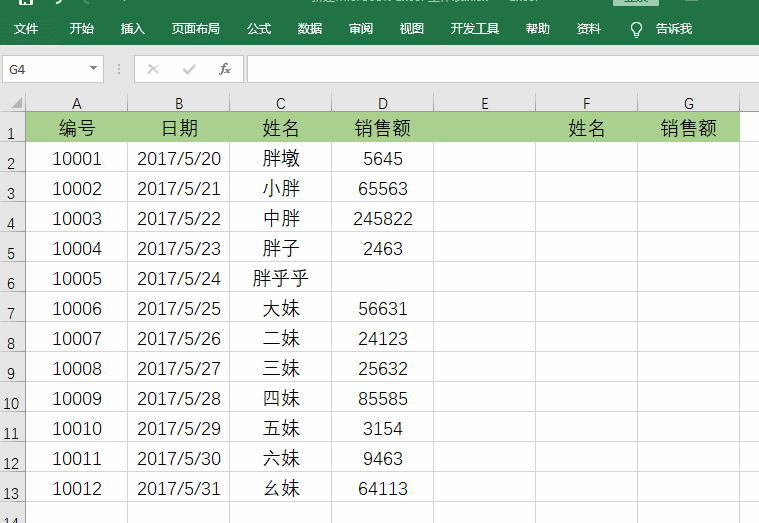
好了,以上就是今天的整理的关于vlookup函数的用法了,都在这里了,用心学!
标签: vlookup函数
相关文章

在 WordNote 的搜索框中输入: a:关键字 则 WordNote 将在所有页面的附件里查找关键字,并列出找到的页面的名称。 注意:现在只支持在 .html 和 .pdf 附件中进行查找关键字。......
2023-01-20 202 WordNote
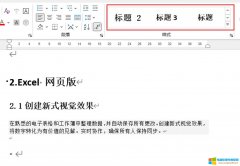
word文档排版技术有哪些?样式工具,可快速统一标题、正文样式与层级;项目编号工具,可提高文档的统一性与条理性;格式刷工具,可快速复制文档格式。word文档排版乱了怎么办?......
2022-09-26 205 word文档排版 word文档排版乱了 word文档排版技术
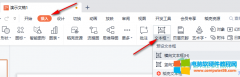
我们在制作PPT的时候,有时需要在幻灯片页面中进行拼音的标注,这个时候很多小伙伴都会选择自己手动进行注音,且是将拼音放在文字后面,有些不美观,尤其是在给标题进行注音时......
2023-01-30 204 PPT给文字添加拼音
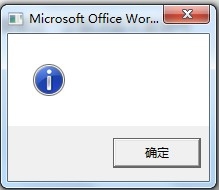
最近由于要用access,但是新装的机子上只有精装三合一版本的office,所以就在网上下载了个Access2007,安装后发现其他office办公软件打不开,并显示提示窗口操作系统当前的配置不能运行......
2022-08-22 234 word教程